Menggunakan pemformatan bersyarat dalam Excel dapat menyerlahkan data utama dengan cekap. Kaedah khusus termasuk: 1. Dari segi operasi, selepas memilih kawasan tersebut, klik "Format Bersyarat" dan memilih peraturan atau gaya yang sepadan untuk menyelesaikan tetapan, yang sesuai untuk analisis data dan pengeluaran laporan.

Menggunakan pemformatan bersyarat dalam Excel membolehkan anda dengan cepat menyerlahkan sel -sel yang memenuhi syarat -syarat tertentu, membolehkan anda melihat maklumat penting dalam data anda dengan lebih intuitif. Ia bukan sahaja kelihatan baik, tetapi juga membantu anda menganalisis data lebih cepat.

Sorot data utama
Ini adalah salah satu kegunaan yang paling biasa digunakan. Sebagai contoh, anda boleh menetapkan peraturan: Jika nilai sel tertentu lebih besar daripada 100, ia akan menjadi latar belakang merah. Operasi ini sangat mudah: Pilih kawasan yang ingin anda tetapkan → Klik "Format Bersyarat" di bawah tab "Mula" → Pilih "Sorotan Peraturan Sel" → "Lebih besar daripada" → Masukkan nilai, dan kemudian pilih gaya format.

Di samping "lebih besar daripada", terdapat juga pilihan seperti "kurang daripada", "sama dengan", dan "antara", yang sesuai untuk pelbagai senario penghakiman biasa. Pendekatan ini amat sesuai untuk melihat sekilas data yang melebihi jangkaan atau skop.
Set menggunakan jalur data, skala warna dan ikon
Jenis produk ini tergolong dalam kaedah "visualisasi" dan sering digunakan untuk paparan laporan. Sebagai contoh, anda boleh menambah "jalur data" ke lajur data jualan, supaya setiap sel akan mempunyai bar kemajuan mendatar, dan panjang mewakili saiz nilai. Laluan Operasi adalah serupa: Pilih kawasan data → Format Bersyarat → Jalur Data/Skala Warna/Ikon Sets → Pilih gaya.
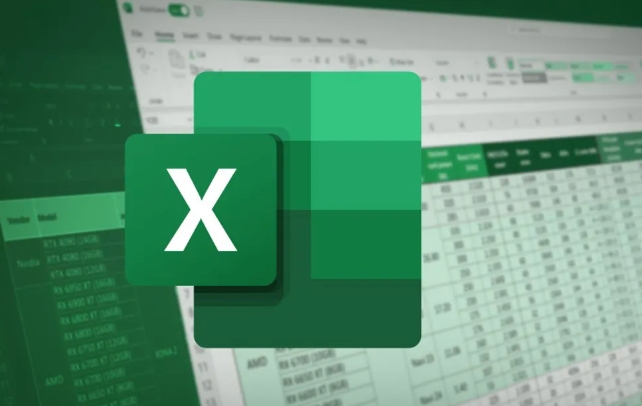
Kelebihan format jenis ini adalah bahawa ia tidak memerlukan anda melihat nombor tertentu, dan anda boleh menilai perbezaan ketinggian, yang sesuai untuk melaporkan bahan atau papan pemuka.
Formula tersuai untuk menetapkan peraturan
Kadang -kadang peraturan lalai tidak mencukupi. Sebagai contoh, jika anda ingin menyerlahkan semua sel yang memenuhi syarat -syarat dalam lajur tertentu dalam baris tertentu, anda perlu menggunakan formula tersuai. Sebagai contoh, jika anda ingin menukar keseluruhan baris apabila nilai dalam lajur A adalah "selesai", anda boleh membuat peraturan baru, pilih "Gunakan formula untuk menentukan sel untuk format", masukkan sesuatu seperti =$A1="完成" , dan kemudian tetapkan format.
Kaedah ini agak rumit, tetapi ia sangat fleksibel. Terdapat beberapa petua:
- Perhatikan perbezaan antara rujukan mutlak (tambah $) dan rujukan relatif dalam rujukan sel dalam formula
- Setelah menetapkannya, ingatlah untuk menguji kesannya untuk melihat apakah julat yang anda mahukan
- Jika tidak berkuatkuasa, anda boleh menyemak sama ada formula mempunyai ralat sintaks.
Pada dasarnya itu sahaja. Pemformatan bersyarat kelihatan mudah, tetapi jika digunakan dengan betul, ia dapat meningkatkan kecekapan analisis data. Kuncinya adalah dengan fleksibel sepadan dengan jenis peraturan yang berbeza mengikut keperluan sebenar.
Atas ialah kandungan terperinci cara menggunakan pemformatan bersyarat dalam excel. Untuk maklumat lanjut, sila ikut artikel berkaitan lain di laman web China PHP!

Alat AI Hot

Undress AI Tool
Gambar buka pakaian secara percuma

Undresser.AI Undress
Apl berkuasa AI untuk mencipta foto bogel yang realistik

AI Clothes Remover
Alat AI dalam talian untuk mengeluarkan pakaian daripada foto.

Clothoff.io
Penyingkiran pakaian AI

Video Face Swap
Tukar muka dalam mana-mana video dengan mudah menggunakan alat tukar muka AI percuma kami!

Artikel Panas

Alat panas

Notepad++7.3.1
Editor kod yang mudah digunakan dan percuma

SublimeText3 versi Cina
Versi Cina, sangat mudah digunakan

Hantar Studio 13.0.1
Persekitaran pembangunan bersepadu PHP yang berkuasa

Dreamweaver CS6
Alat pembangunan web visual

SublimeText3 versi Mac
Perisian penyuntingan kod peringkat Tuhan (SublimeText3)
 Cara berkumpul mengikut bulan dalam jadual pivot excel
Jul 11, 2025 am 01:01 AM
Cara berkumpul mengikut bulan dalam jadual pivot excel
Jul 11, 2025 am 01:01 AM
Kumpulan mengikut bulan dalam jadual pivot Excel memerlukan anda untuk memastikan bahawa tarikh itu diformat dengan betul, kemudian masukkan jadual pivot dan tambahkan medan tarikh, dan akhirnya klik kanan kumpulan untuk memilih "bulan" agregasi. Jika anda menghadapi masalah, periksa sama ada ia adalah format tarikh standard dan julat data adalah munasabah, dan menyesuaikan format nombor untuk memaparkan bulan dengan betul.
 Cara Memperbaiki Autosave di Microsoft 365
Jul 07, 2025 pm 12:31 PM
Cara Memperbaiki Autosave di Microsoft 365
Jul 07, 2025 pm 12:31 PM
Pautan Pantas Periksa status autosave fail '
 Cara menukar pandangan ke tema gelap (mod) dan matikannya
Jul 12, 2025 am 09:30 AM
Cara menukar pandangan ke tema gelap (mod) dan matikannya
Jul 12, 2025 am 09:30 AM
Tutorial menunjukkan bagaimana untuk bertukar -tukar mod cahaya dan gelap dalam aplikasi Outlook yang berbeza, dan bagaimana untuk menyimpan panel bacaan putih dalam tema hitam. Sekiranya anda sering bekerja dengan e -mel anda pada waktu malam, Outlook Mode Dark dapat mengurangkan ketegangan mata dan
 Cara Mengulangi Barisan Header Pada Setiap Halaman Semasa Mencetak Excel
Jul 09, 2025 am 02:24 AM
Cara Mengulangi Barisan Header Pada Setiap Halaman Semasa Mencetak Excel
Jul 09, 2025 am 02:24 AM
Untuk menetapkan tajuk berulang setiap halaman apabila cetakan Excel, gunakan ciri "Tajuk Top Top". Langkah -langkah khusus: 1. Buka fail Excel dan klik tab "Layout Page"; 2. Klik butang "Tajuk Cetak"; 3. Pilih "baris tajuk atas" dalam tetingkap pop timbul dan pilih baris untuk diulang (seperti baris 1); 4. Klik "OK" untuk melengkapkan tetapan. Nota termasuk: Hanya kesan yang boleh dilihat apabila pratonton percetakan atau percetakan sebenar, elakkan memilih terlalu banyak baris tajuk untuk mempengaruhi paparan teks, lembaran kerja yang berbeza perlu ditetapkan secara berasingan, ExcelOnline tidak menyokong fungsi ini, memerlukan versi tempatan, operasi versi MAC adalah serupa, tetapi antara muka sedikit berbeza.
 Cara tangkapan skrin pada PC Windows: Windows 10 dan 11
Jul 23, 2025 am 09:24 AM
Cara tangkapan skrin pada PC Windows: Windows 10 dan 11
Jul 23, 2025 am 09:24 AM
Ia biasa mahu mengambil tangkapan skrin pada PC. Jika anda tidak menggunakan alat pihak ketiga, anda boleh melakukannya secara manual. Cara yang paling jelas ialah memukul butang PRT SC/atau cetak butang SCRN (cetak kunci skrin), yang akan merebut keseluruhan skrin PC. Awak buat
 Di manakah rakaman mesyuarat pasukan disimpan?
Jul 09, 2025 am 01:53 AM
Di manakah rakaman mesyuarat pasukan disimpan?
Jul 09, 2025 am 01:53 AM
MicrosoftTeamsRecordingSarestoredIntHecloud, biasanya
 cara mencari nilai kedua terbesar dalam excel
Jul 08, 2025 am 01:09 AM
cara mencari nilai kedua terbesar dalam excel
Jul 08, 2025 am 01:09 AM
Mencari nilai kedua terbesar dalam Excel boleh dilaksanakan dengan fungsi yang besar. Formula adalah = besar (julat, 2), di mana julat adalah kawasan data; Jika nilai maksimum muncul berulang kali dan semua nilai maksimum perlu dikecualikan dan nilai maksimum kedua didapati, anda boleh menggunakan formula array = max (jika (rangemax (julat), julat)), dan versi lama Excel perlu dilaksanakan oleh CTRL Shift Enter; Bagi pengguna yang tidak biasa dengan formula, anda juga boleh mencari secara manual dengan menyusun data dalam urutan menurun dan melihat sel kedua, tetapi kaedah ini akan mengubah susunan data asal. Adalah disyorkan untuk menyalin data terlebih dahulu dan kemudian beroperasi.
 cara mendapatkan data dari web di excel
Jul 11, 2025 am 01:02 AM
cara mendapatkan data dari web di excel
Jul 11, 2025 am 01:02 AM
Topulldatafromthewebintoexcelwithoutcoding, usepowerQueryforstructuredHtmlTablesByenteringTheurlunderdata> getData> dariWebandSelectingThedesiredTable;






